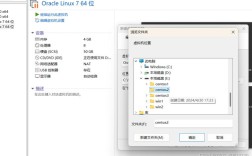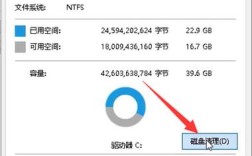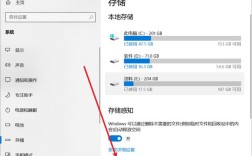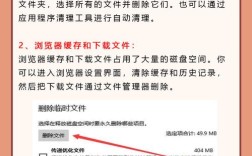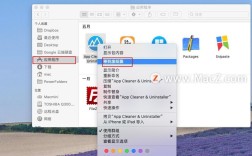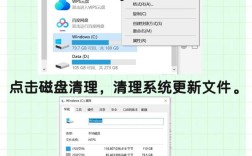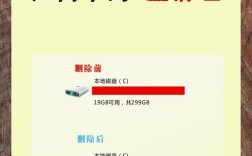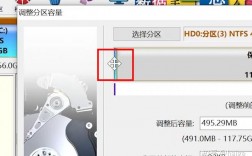D盘作为电脑中存储重要文件和安装软件的重要空间,经常会因为容量不足而影响正常使用,当D盘满了时,可以通过多种方法来清理,释放更多的存储空间,提高计算机的运行速度和性能,以下是几种有效的清理方法:
一、使用磁盘清理功能
1、打开磁盘清理工具:
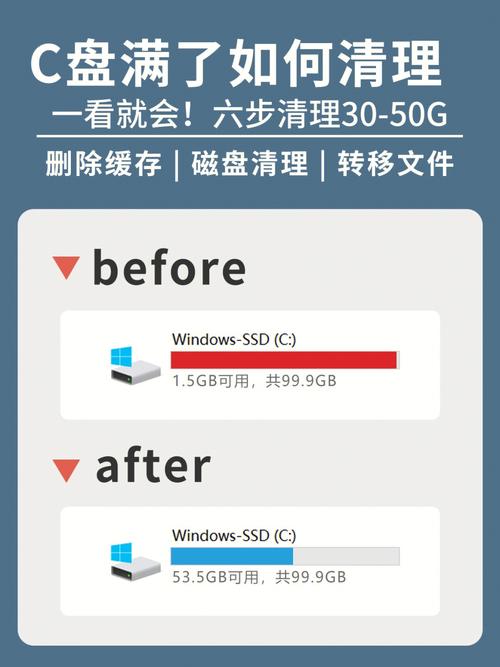
打开【此电脑】,右键点击D盘,选择【属性】。
在属性窗口中,点击中间右侧的【磁盘清理】。
2、选择要删除的文件类型:
系统将扫描磁盘并列出可清理的文件类型,如临时文件、回收站文件、系统错误内存转储文件等。
勾选需要删除的文件类型,点击【确定】进行清理。
3、清理系统文件(可选):
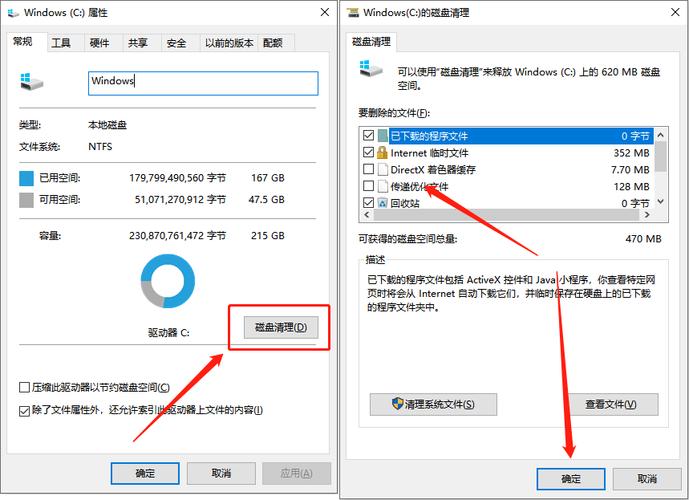
如需进一步清理,可以选择“清理系统文件”功能,这将删除旧的Windows系统还原点等文件。
二、利用第三方清理软件
1、选择合适的清理软件:
市面上有多种第三方清理软件可供选择,如CCleaner、Wise Disk Cleaner等。
这些软件通常具有更强大的清理功能,能够深入清理磁盘中的垃圾文件。
2、按照软件提示操作:
下载并安装选定的清理软件。
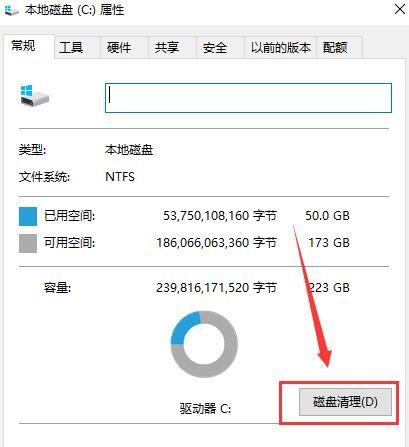
打开软件,选择D盘作为扫描目标。
软件将自动扫描并列出可清理的文件,按照提示选择需要删除的文件并进行清理。
三、手动删除不必要的文件
1、检查并删除大文件:
D盘中的大文件往往占用大量空间,可以手动查找并删除这些文件。
可以使用资源管理器的搜索功能,按文件大小排序,找到并删除不需要的大文件。
2、卸载不常用的程序:
D盘中安装的程序也会占用空间,可以检查并卸载不常用的程序。
通过控制面板或设置中的应用管理功能进行卸载。
3、清理临时文件和缓存:
许多软件在使用过程中会产生临时文件和缓存,这些文件通常可以安全删除。
检查常用软件的设置或文档目录,删除不再需要的临时文件和缓存。
四、使用数据恢复软件恢复误删文件
如果在清理过程中不小心误删了重要文件,可以使用数据恢复软件进行恢复,数据兔恢复大师是一款支持多种文件类型恢复的软件,操作简单且恢复效果良好。
五、注意事项
1、备份重要数据:在进行任何清理操作之前,务必备份D盘中的重要数据,以防误删导致数据丢失。
2、谨慎操作:在删除文件时,请仔细核对文件类型和名称,避免误删重要文件。
3、定期清理:建议定期对D盘进行清理和维护,以保持其良好的运行状态。
| 方法 | 操作步骤 | 注意事项 |
| 磁盘清理功能 | 打开【此电脑】 > 右键D盘 > 属性 > 磁盘清理 | 勾选需要删除的文件类型,点击【确定】 |
| 第三方清理软件 | 下载并安装软件 > 选择D盘扫描 > 按提示删除文件 | 选择可靠的软件,避免下载带有恶意软件的产品 |
| 手动删除 | 检查并删除大文件、卸载不常用程序、清理临时文件和缓存 | 谨慎操作,避免误删重要文件 |
| 数据恢复 | 使用数据恢复软件(如数据兔恢复大师)扫描并恢复误删文件 | 确保软件来源可靠,避免下载带有病毒的软件 |
七、FAQs
Q1: D盘满了怎么清理?
A1: D盘满了可以通过多种方法清理,包括使用磁盘清理功能、利用第三方清理软件、手动删除不必要的文件等,具体操作步骤可以参考上述内容。
Q2: 如果D盘清理过程中误删了重要文件怎么办?
A2: 如果D盘清理过程中误删了重要文件,可以使用数据恢复软件进行恢复,数据兔恢复大师是一款支持多种文件类型恢复的软件,操作简单且恢复效果良好,但请注意,恢复成功的可能性取决于文件被删除的时间和磁盘写入情况。